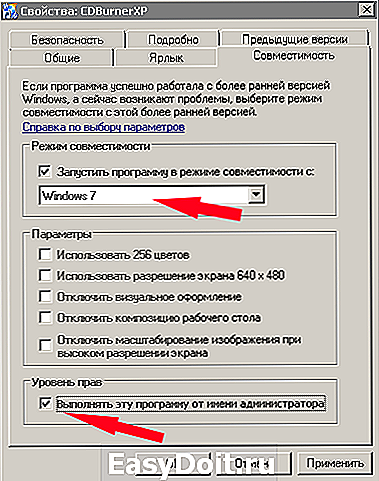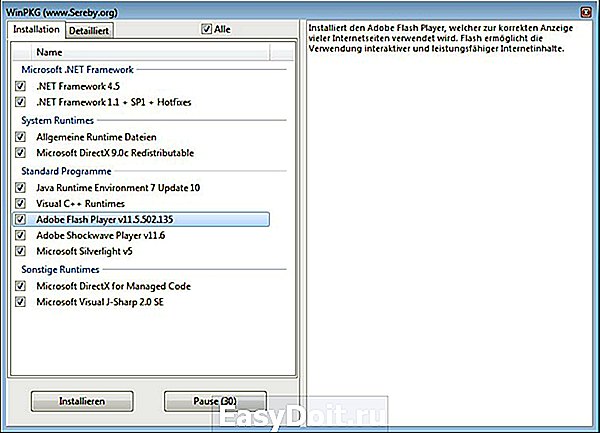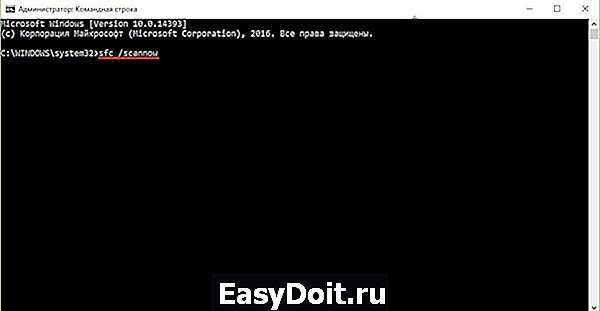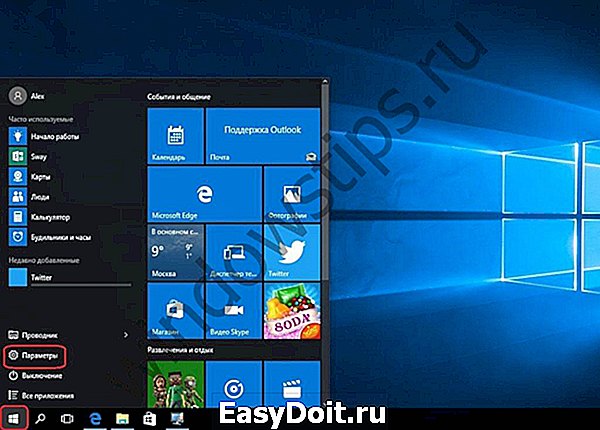Ошибка при запуске приложения 0xc0000142 как исправить Windows 10
0xc0000142
Столкнувшись с ошибкой 0xc0000142 при запуске программы или игры, большинство людей начинают искать ответы в интернете. Не вся найденная информация оказывается полезной, и пользователю приходится самостоятельно, методом проб и ошибок, находить работающий вариант.
При подготовке статьи были учтены недочеты других источников, отсеяны все варианты, не способствующие решению. С уверенностью можно говорить о том, что информация о причинах, следствиях и решениях ошибки представлена в наиболее понятном и простом виде.
Ошибка проявляется на различных версиях Windows 7, Windows 8, Windows 10. После прочтения пользователь ПК сможет самостоятельно разобраться с проблемой, не теряя времени на поиск других статей, видео, людей, способных решить вопрос. И не пойдет, потеряв надежду, в сервисный центр, где нужно будет еще и заплатить. Каждый метод подходит для решения проблемы на каждой из версий.
Ошибка при запуске приложения 0xc0000142 — причины
Вопрос сложный, но чтобы определить вариант решения, нужно разобраться с фактором, из-за которого возникла эта ошибка. Ошибка 0xc0000142 при запуске игры или программы сообщает о нарушении инициализации библиотек dll, но что повлекло эти нарушения?
Детальный анализ проблемы принес свои плоды. Причин выяснилось несколько. Они могут проявляться, как в совокупности, так и каждая в отдельности. Итак, полный список причин:
- влияние антивируса;
- конфликт, отсутствие, повреждение файлов программы, игры;
- повреждены, отсутствуют файлы библиотек: отсутствие или повреждения DirectX или .NET Framework, Microsoft Visual C++;
- нарушение совместимости приложения и вашей версии Windows;
- повреждение драйверов для оборудования;
- проблемы с допуском пользователя к запуску приложения.
О проблеме пользователь узнает из системного сообщения, которое появляется либо сразу после запуска Windows, либо при запуске приложения. Окно даст нам необходимую информацию о том, в результате запуска какого файла происходит сбой. Когда будет известна программа, запуск которой не удается, можно приступать к следующему шагу.
Как исправить ошибку 0xc0000142 — методы
Порядок действий не ограничивается одним способом. В зависимости от фактора, который обуславливает возникновение ошибки, определяется и дальнейший порядок действий. Разберем все по полочкам.
Запуск программы или игры от имени администратора. Банальный метод, который работает. Точные причины выяснить не удалось. Вшитое ли требование для запуска в саму программу, либо издержки ОС, остается только гадать.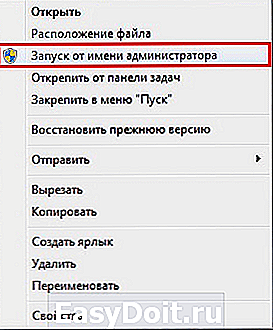
Переустановить игру или программу, удалив ее с ПК и запустив процесс установки заново. Симптомы ошибки: прерывание, ошибки установки; битая сборка. Если простая переустановка не помогает, найдите другой источник для скачивания. Лучше подойдет официальный.
Запустить программу или игру в режиме совместимости с другой версией Windows. Возможно, приложение рассчитано на более раннюю версию, из-за чего и возникает конфликт.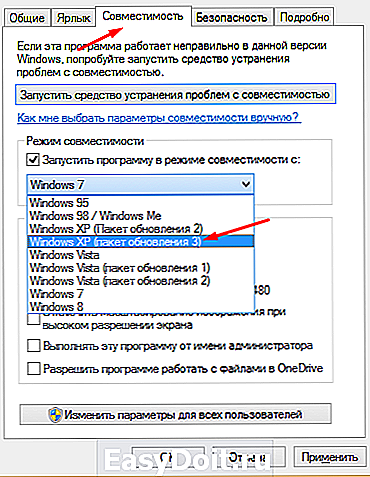
Переустановка или обновление драйверов оборудования. Возможен сбой в работе, который влияет на целостность всей системы. Обновление или переустановка драйверов поможет исправить ситуацию. Посетите сайт производителя или используйте диск, который прилагается к ПК или ноутбуку. Чаще всего это драйвера видео карты
Обновить, переустановить библиотеки DirectX, Microsoft Visual C++, .NET Framework. В подавляющем большинстве именно они являются “исполнителями” запуска. Если произошел сбой в одной из этих библиотек или во всех сразу, это повлияет на запуск и работу других приложений.
Отключить на время запуска антивирусное ПО. Неизвестно, как именно работают антивирусы, ибо это — коммерческая тайна. Некоторые защитники от вирусов могут блокировать запуск пиратских копий программ, игр, несертифицированных приложений для Windows.
Особый метод
Esrv exe ошибка при запуске приложения 0xc0000142 немного отличается от других. Неполадка находится в утилите от Intel. С причинами до конца не разобрались, но решить ее просто — произвести обновление утилиты, либо — удалить. Обычно возникает после обновления пакетов виндовс.
Итоги проделанной работы
Описаны методы, которые так или иначе, более или менее, решают проблемы пользователя с данной ошибкой. Методы, описанные в статье применимы к Windows 7, 8, 10. В крайнем случае, если ничего не помогает, а вы дочитали до самого конца, попробуйте загрузить систему с загрузочного диска и провести восстановление или переустановку. Надеемся такого «счастье» — «Ошибка при запуске приложения 0xc 0000142. Для выхода из приложения нажмите кнопку «ОК».» вы больше не увидите)
Если у Вас остались вопросы, можете задавать их в форме комментариев чуть ниже
dlltop.ru
Ошибка при запуске приложения 0xc0000142
Ошибка 0xc0000142 возникает в любой из версий Windows, когда приложение не удается правильно инициализировать. 
Проблема связана с ошибкой загрузки DLL, это означает, что приложение использует в своей работе системные файлы либо поврежденные, либо не совместимые с программой. Вот только краткий перечень программ и игр при запуске которых выходила эта ошибка: iTunes, AutoCAD, GTA 5, Fallout 4, Divinity 2 и многие другие.
0xc0000142 при запуске игры, приложения в windows 10, 7, 8: как исправить
Запуск приложения в режиме совместимости
- Нажимаем правой кнопкой мыши на запускаемом файле приложения или игры
- Выбираем Свойства
- Переходим на вкладку Совместимость
- Нажимаем галку Запустить программу в режиме совместимости и выбрать версию операционной системы. Здесь всё сугубо индивидуально для каждой программы, нужно подбирать.
Какая-то должна работать в Windows XP, какая то в Windows 7 и т.д. - Нажимаем галку Выполнять эту программу в режиме администратора

- Нажимаем ОК . Пробуем запустить приложение
Замена значения LoadAppInit_DLL в реестре
- Нажимаем комбинацию клавиш + R
- В появившемся окне вводим regedit и нажимаем Ок
- Переходим в раздел
HKEY_LOCAL_MACHINE SOFTWARE Microsoft Windows NT CurrentVersion Windows LoadAppInit_DLLs
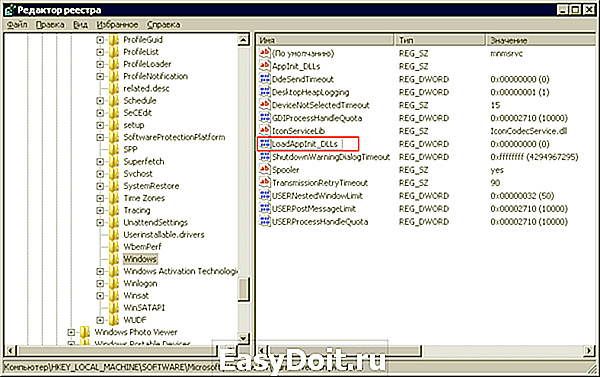
Переустановка системных приложений
Так как ошибка связана с использованием несовместимых или испорченных DLL, то логично попробовать переустановить системные приложения, драйвера и т.п.
Как вариант можно скачивать всё по отдельности, как например DirectX 11, OpenAl, Net FrameWork и т.д, а можно использовать специальную программу Всё в одном All in One Runtimes , которая содержит актуальные версии всех необходимых библиотек
- Переходим по ссылке https://www.computerbase.de/downloads/systemtools/all-in-one-runtimes/ нажимаем на красную кнопку справа
- Запускаем и переустанавливаем основные приложения

Запуск sfc (проверка системных файлов)
Запустите команду sfc / scannow , для сканирования всех защищенных системных файлов и их замены при обнаружении неправильных версий. (Подробнее про sfc)
Для этого запустите консоль в режиме администратора. Введите
Нажмите Enter и дождитесь результата
Прочие возможные причины
- Проверьте свой компьютер на наличие вирусов, которые могли внести изменения в системные файлы или файлы приложения
- Установите все обновления виндовс, которые находятся в очереди в Центре обновления Windows, и дождитесь их полной установки
- Менее распространено, но всё таки бывает, что ошибка 0xc0000142, связана с устаревшим драйвером видеокарты. Обновите драйвер видеоакрты
- Переустановите Ваше приложение повторно
Продвинутый способ (для опытных пользователей)
Если предыдущие способы не помогли или вы хотите выяснить первопричину возникновения ошибки, можно просканировать неработающее приложение на предмет использования им DLL, с отображением полных путей к библиотекам и отображением их разрядности x32 или x64 для выявления не совместимости. Будем использовать программу Dependency Walker , которая как раз всё это и умеет делать.
Открываем не работающую программу в Dependency Walker и анализируем все используемые ею DLL. Каждый случай индивидуален и здесь придется поработать, поанализировать самостоятельно. 
allerrorcodes.ru
Windows 10: ошибка при запуске приложения 0xc0000142 — как исправить?
Ошибка приложения 0xc0000142: основные причины возникновения

Независимо от опыта работы в Windows 10 совершенно любой пользователь имеет большую вероятность столкнуться с такой ошибкой, т.к. варианты ее появления в системе достаточно велики. Очень часто подобная ошибка вида 0xc0000142 появляется при запуске различных игр или всевозможных приложений из-за отсутствия в системе нужных библиотек, а также возможности к ним обратиться по различным причинам.
Возникшая в системе ошибка 0xc0000142 с большой вероятностью может быть вызвана по одной из множества причин в данном списке:
- В операционную систему проник вирус, который не дает программам и приложениям обращаться к нужным библиотекам.
- Нужные для полноценного запуска игры файлы, действующие драйвера, необходимые библиотеки и различные компоненты системы имеют повреждения.
- Запущенная игра или приложение несовместимы с вашей версией Windows.
- Есть критические проблемы в оперативной памяти, а также в напряжении, которое выдает ваш блок питания на все компоненты в системном блоке.
- BIOS материнской платы имеет неверные настройки, что приводит к неминуемому конфликту всех компонентов в вашем компьютере и соответственно возникает ошибка 0xc0000142.
- Жесткий диск приходит в упадок, и начинает возникать все больше «битых» секторов.
Выше перечислен небольшой список самых частых проблем, которые вызывают ошибку 0xc0000142. На самом деле в реальной действительности подобная ошибка может возникнуть по причине множества факторов, даже после очередного обновления Windows возможны конфликты в системе, которые приведут к этой ошибке.
Как исправить возникшую ошибку 0xc0000142 при запуске различных приложений
Итак, как мы отметили ранее, категорично определить причину ошибки 0xc0000142 нет возможности. Поэтому попытаемся устранить ошибку, исходя из рекомендаций ниже, которые необходимо применить последовательно. После того, как опробуете один совет, проверьте игру на запуск. Если она запустилась, и ошибки не возникло, то проблема решена, если нет, то переходите к следующему пункту в списке.
Для исправления ошибки 0xc0000142 примените следующие советы:
- Для начала откатите систему на предыдущую точку восстановления системы. Если восстановление системы невозможно произвести из-за отсутствия контрольной точки, то переходим к следующему пункту.
Обязательно обновите драйвера NET Framework и DirectX до самых последних актуальных версий. Их вы сможете скачать бесплатно с сайта компании Microsoft, а драйвер для видеокарты скачивайте с сайта производителя.

- Возможно, что когда вы устанавливали игру или приложение, произошло повреждение некоторых файлов, что и стало вызывать ошибку 0xc0000142. Чтобы исключить данную проблему, рекомендуется переустановить ту программу, которая сигнализирует об ошибке.
Некоторые вирусы могут удалить необходимые файлы и библиотеки, а также заблокировать доступ к ним. Советуем проверить систему на наличие вирусов, для этого используйте популярную бесплатную утилиту Dr.Web CureIt.

На заметку: если антивирус найдет опасные файлы в системе, то возникает подозрение о повреждении важных системных библиотек. Чтобы восстановить их без переустановки операционной системы, вам необходимо перезапустить Windows в безопасном режиме и запустить команду “sfc/scannow”. Данная утилита проверит файлы на целостность и устранит проблемы, а недостающие файлы будут восстановлены.
Запускаем программу от имени администратора системы, а также указываем совместимость. Правой кнопкой мыши щелкаем по ярлыку, идем на вкладку “Совместимость”, затем выбираем режим совместимости с Windows XP SP3 или Windows 7. 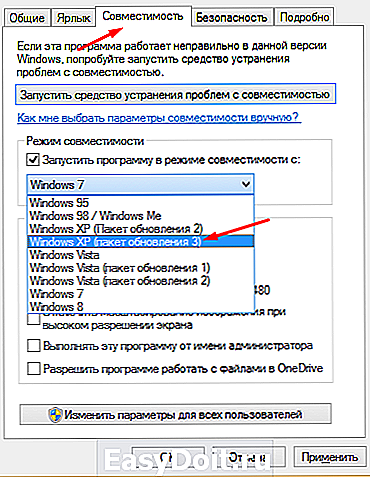
- Иногда исправить возникающую ошибку 0xc0000142 помогает обычная очистка диска от временных файлов. Для этого удалите все элементы в папке Temp расположенной по пути Windows/Temp.
Отключите компьютер от сети и попробуйте отсоединить силовой кабель непосредственно от блока питания. На следующие сутки подключите всё обратно. Подобная “разрядка” часто помогает решить критическую проблему возникновения ошибки 0xc0000142.

Если в конечном итоге вам не удалось исправить возникшую ошибку 0xc0000142 ни одним из выше перечисленных методов, высокая вероятность того, что у вас возникла несовместимость программы с компонентами вашей системы или их некорректная работа в связи с неисправностью. Рекомендуется обновить BIOS, а после этого протестировать систему с подключением и отключением проблемных компонентов вашего компьютера.
leadinlife.info
Ошибка 0хс0000142 при запуске игры на Windows 10

Ошибка 0хс0000142 при запуске игры на Windows 10

Зачем заклеивают камеру на ноутбуке и телефоне
 Windows 10 не видит жесткий диск
Windows 10 не видит жесткий диск

Не работает микрофон Windows 10

Не устанавливается Windows 10 с флешки
 Windows 10 не видит принтер
Windows 10 не видит принтер
Если при запуске игры в Windows 10 выскочила ошибка 0хс0000142, стоит первым делом выяснить причину. Источниками неполадок в работе системы могут служить различные факторы. Исходя из конкретного случая, выбирается путь устранения проблемы.
Ошибка 0хс0000142 при запуске приложения на Windows 10 может возникнуть по целому ряду причин. К ним относятся следующие обстоятельства:
- Удаление, изменение, блокировка системных файлов и служб в результате деятельности вирусов и вредоносных приложений.
- Повреждение системных файлов или библиотек.
- Некорректная работа NetFramework и DirectX.
- Отсутствие необходимых драйверов видеокарты.
- Подключение к устройству несовместимого оборудования.
- Повреждение секторов на жестком диске.
- Неисправность работы модулей ОЗУ (оперативной памяти).
- Отсутствие необходимых настроек BIOS.
- Недостаточная мощность блока питания.
- Наличие неисправных конденсаторов на материнской плате или в блоке питания.
Еще одной причиной, которую не стоит игнорировать, является несовместимость приложения или игры с самой ОС.
Как видно из представленного перечня, все причины делятся на две группы – механическое повреждение оборудования или возникновение нарушений в программном обеспечении. Исходя из характера причины, определяется способ исправления ошибки 0хс0000142 на Windows 10.
Исправление: вирусы, совместимость и повреждение файлов
Если ранее игра запускалась, но неожиданно стала «вылетать» рассматриваемая проблема, причина может заключаться в вирусах. Стоит запустить проверку системы на наличие вредоносного ПО. Так как, антивирус «пропустил» нежелательную программу, он может ее не найти, поэтому стоит рассмотреть вариант с установкой другой программы защиты и диагностики.
Вирус может повлиять на работу cmd.exe, тогда стоит проверить систему на ошибки через командную строку от имени Администратора:
- Через «Пуск» правой кнопкой открываем список служб.
- Выбираем «Командная строка (администратор)», в более новых сборках Windows PowerShell.

- Даем согласие обработчику команд.

- Вводим значение «sfc /scannow».

- Щелкаем Enter.
- Система проведет проверку файлов на ошибки и устранит их при выявлении.
- Выполняем перезагрузку.
Для того чтобы устранить проблему с помощью функции совместимости нужно:
- кликнуть «Свойства» на папке «проблемного» приложения;
- открываем вкладку «Совместимость»;
- выбираем версию «операционки», под которую создана программа;
- применяем настройки.
Современные игры при установке самостоятельно загружают новые версии библиотек. Но если при загрузке игры возникла проблема, стоит самостоятельно переустановить DirectX и NetFramework.
При неполадках с конкретными играми, нужно пробовать комплексные варианты. Как убрать ошибку при запуске игры Mafia 3? Нужно попробовать запустить программу в режиме совместимости с Windows X (пакет обновлений 3). Также проблему решит новая установка Директа и Нет Фраймфорка.
На официальном форуме Microsoft в качестве ответа на вопрос, как исправить ошибку 0хс0000142 на Windows 10, предлагается обновить саму «операционку». Для этого:
- Заходим в «Параметры».

- Из представленного перечня выбираем соответствующий блок обновлений.

- В развернутом окне слева выбираем «Центр обновления Виндовс», справа находим кнопку «Проверка наличия обновлений».

- Если на компьютере не установлены последние обновления, служба поиска обнаружит их и предложит установить.
- Если новые файлы найдены, устанавливаем их.
- Производим перезагрузку.
Не стоит забывать, что затруднение может быть вызвано физическим повреждением оборудования. Так, неполадки в материнских платах и графических картах частая причина ошибок 0хс0000142 Windows 10. В такой ситуации необходимо обратиться к техническому специалисту, который сможет устранить проблему или произвести замену на новую деталь.
windowstips.ru